WebLogic リソースのセキュリティ
AppAdmin というセキュリティ ロールを定義するとします。このロールは、特定の Web アプリケーションのリソースに対する書き込みアクセスを持っています。この場合、AppAdmin セキュリティ ロールを付与されたすべてのユーザまたはグループは、その URL (Web) リソースに対して書き込みアクセスを持つことになります。複数のユーザまたはグループに単一のセキュリティ ロールを付与することができます。ユーザとグループの詳細については、「ユーザとグループ」を参照してください。
Manager セキュリティ ロールを割り当てることができます。このセキュリティ ロールを動的に付与することで、そうした一時的な措置のためにアプリケーションを変更したり再デプロイしたりする必要はなくなります。一時的な管理者が特別な特権を持つ時間を指定するだけです。さらに、本来の管理者が戻ってきても、ユーザを一時的に管理者グループに追加した場合のように、特別な特権を取り消す必要はありません。
myrealm (または作成したセキュリティ レルム名)] を展開します。次に、[グローバル ロール] をクリックしてグローバル ロールの作成ページを表示します。このナビゲーション パスを図 4-1 の左側に、表示されるページを右側に示します。
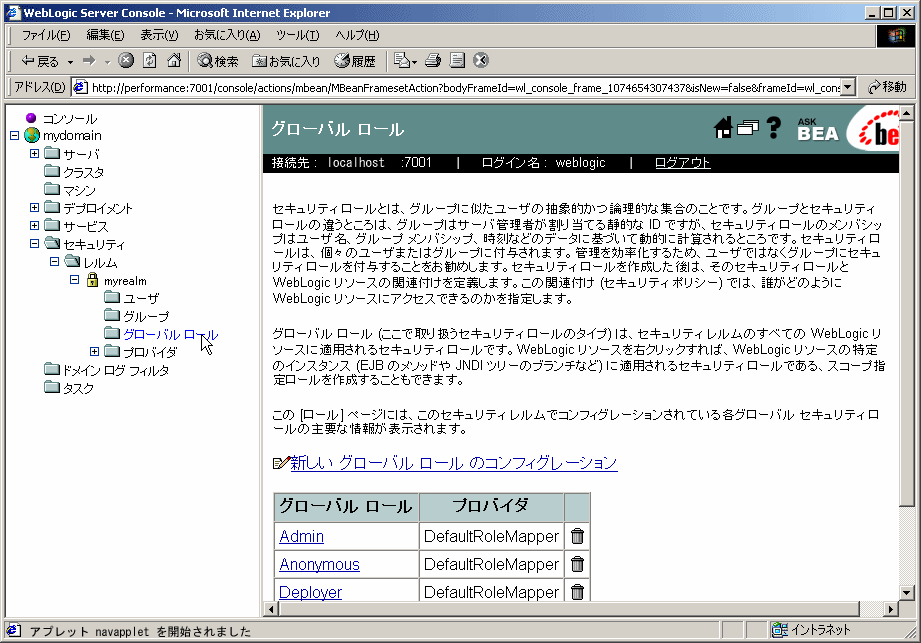
basic-ejbapp JAR を WebLogic リソースとして使用) を図 4-2 の左側に、表示されるページを右側に示します。
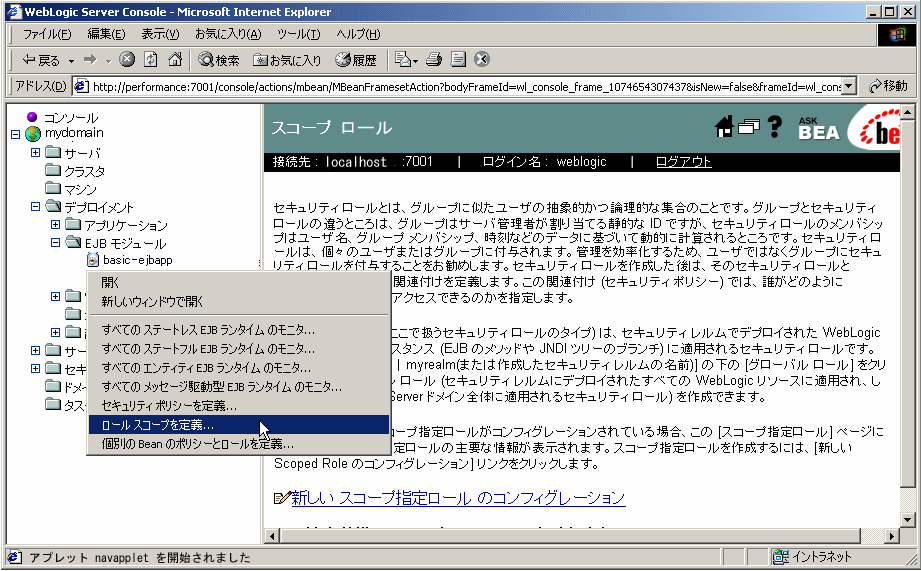
|
|
|
|
Anonymous
|
everyone グループ) にこのグローバル ロールが付与される。
weblogic.xml および weblogic-ejb-jar.xml デプロイメント記述子で指定できる。
|
|
Admin
|
|
|
Deployer
|
|
|
Operator
|
|
|
Monitor
|
weblogic.Admin ユーティリティ、および MBean API への読み込み専用アクセスが効果的に提供される。
|
Admin デフォルト グローバル ロールが付与されているユーザまたはグループに与えられる不変の特権を示しています。つまり、Admin デフォルト グローバル ロールが付与されているユーザまたはグループは、表 4-2 に示された MBean 属性にアクセスするためのパーミッションを持っています。
Admin デフォルト グローバル ロールが付与されているユーザまたはグループには、表 4-3 から表 4-5 に示されている特権も与えられます。
|
|
|
|
|
|
|
|
|
|
|
|
|
|
|
|
|
|
|
|
|
|
|
|
|
|
|
|
|
|
|
|
|
|
|
|
|
|
|
|
|
|
weblogic.management.configuration パッケージに含まれています。WebLogic Server のコンフィグレーションに使用される MBean の詳細については、『WebLogic Server のコンフィグレーションと管理』の「システム管理のインフラストラクチャ」を参照してください。
Admin デフォルト グローバル ロールまたは Deployer デフォルト グローバル ロールが付与されているユーザまたはグループに与えられる不変の特権を示しています。つまり、Admin デフォルト グローバル ロールまたは Deployer デフォルト グローバル ロールが付与されているユーザまたはグループは、表 4-3 に示された MBean 操作にアクセスするためのパーミッションを持っています。
|
|
|
|
|
|
|
|
|
|
|
|
|
|
|
|
|
|
|
|
|
|
|
|
|
|
|
|
|
|
|
|
|
|
|
|
|
|
|
|
|
|
|
|
|
|
|
|
|
|
|
|
|
|
|
|
|
|
|
|
|
|
|
|
|
|
|
|
|
|
|
|
|
|
|
|
|
|
|
|
|
|
|
|
|
|
|
|
|
|
|
|
|
|
|
|
|
|
|
|
|
|
|
|
|
|
|
|
|
|
|
|
|
|
|
|
|
|
|
|
|
|
|
|
|
|
|
|
|
|
|
|
|
|
|
|
|
|
Admin デフォルト グローバル ロールまたは Monitor デフォルト グローバル ロールが付与されているユーザまたはグループに与えられる不変の特権を示しています。つまり、Admin デフォルト グローバル ロールまたは Monitor デフォルト グローバル ロールが付与されているユーザまたはグループは、表 4-4 に示された MBean 操作にアクセスするためのパーミッションを持っています。
|
|
|
|
|
|
|
|
|
|
|
|
Admin デフォルト グローバル ロールまたは Operator デフォルト グローバル ロールが付与されているユーザまたはグループに与えられる不変の特権を示しています。つまり、Admin デフォルト グローバル ロールまたは Operator デフォルト グローバル ロールが付与されているユーザまたはグループは、表 4-5 に示された MBean 操作にアクセスするためのパーミッションを持っています。
|
|
|
|
|
|
|
|
|
|
|
|
|
|
|
|
|
|
|
|
|
|
|
|
|
Administrators
|
Admin
|
|
Deployers
|
Deployer
|
|
Operators
|
Operator
|
|
Monitors
|
Monitor
|
呼び出し側のユーザ名は] - ユーザ名に基づいてセキュリティ ロールの条件を作成します。たとえば、ユーザ John だけが BankTeller セキュリティ ロールを付与されるという条件を作成できます。呼び出し側をメンバーとするグループは] - グループに基づいてセキュリティ ロールの条件を作成します。たとえば、グループ FullTimeBankEmployees に属するユーザだけが BankTeller セキュリティ ロールを付与されるという条件を作成できます。セキュリティ管理がより効率的になるため、このロール条件をお勧めします。 アクセス可能な時間帯は] - 指定した時間に基づいてセキュリティ ロールの条件を作成します。たとえば、銀行の営業時間中にのみ BankTeller セキュリティ ロールをユーザに付与するという条件を作成できます。 アクセス可能な時間帯は] ロール条件を使用したときは、ユーザを制限する他のロール条件を追加しない限り、指定した時間帯はすべてのユーザにセキュリティ ロールが付与されます。

FullTimeBankEmployees というグループ) です。
and と or の使い方、および式の順序も重要な機能です。
and は、セキュリティ ロールが付与されるにはすべての式が true である必要があることを指定するために使用します。or は、セキュリティ ロールが付与されるには少なくとも 1 つの式が true である必要があることを指定するために使用します。

呼び出し側をメンバーとするグループは] ロール条件に基づく式、3 行目と 4 行目は [アクセス可能な時間帯は] ロール条件に基づく別の式です。
myrealm など) を展開します。
Nmtoken に定義されています。
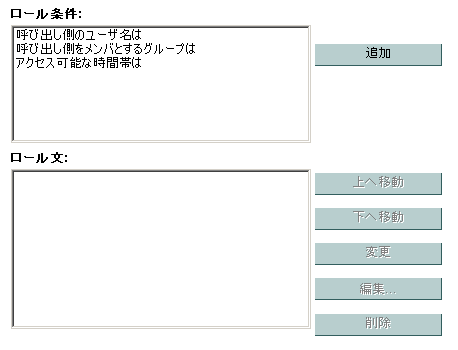
呼び出し側をメンバーとするグループ] 条件を使用して式を作成することをお勧めします。グループを使用してセキュリティ ロールを作成すると、セキュリティ ロールはそのグループのすべてのメンバー (つまり複数のユーザ) に付与されます。
![[呼び出し側をメンバーとするグループ] のカスタマイズされたウィンドウ [呼び出し側をメンバーとするグループ] のカスタマイズされたウィンドウ](wwimages/cust_win.gif)
アクセス可能な時間帯は] 条件を選択した場合は、[時間制約] ウィンドウを使用して開始時刻と終了時刻を選択し、[OK] をクリックします。ウィンドウが閉じて、[ロール文] リスト ボックスに式が表示されます。(図 4-7 を参照)。
and 文と or 文が切り替わります。[削除] をクリックすると、強調表示されたユーザ名またはグループ名が削除されます。
![[ロール文] リスト ボックスの式の例 [ロール文] リスト ボックスの式の例](wwimages/role_edit2.gif)
and 文と or 文が切り替わります。
myrealm など) を展開します。
myrealm など) を展開します。
examples など) を右クリックして、[ロール スコープを定義...] を選択します。[スコープ指定ロール] ページが表示されます。
ejb20.basic.beanManaged.* など) が COM クライアントによってアクセスされる場合は、次の手順を行います。
java.util.* など) または個々のクラス (java.util.Collection など) が COM クライアントによってアクセスされる場合は、次の手順を行います。
basic-connector を使用して、クリックする場所を示します。
![Administration Console ナビゲーション ツリーの [デプロイメント] の部分 Administration Console ナビゲーション ツリーの [デプロイメント] の部分](wwimages/eis_nav_role.gif)
basic-ejbapp JAR を使用して、クリックする場所を示します。
![Administration Console ナビゲーション ツリーの [デプロイメント] の部分 Administration Console ナビゲーション ツリーの [デプロイメント] の部分](wwimages/ejb_nav_role.gif)
![Administration Console ナビゲーション ツリーの [サービス] の部分 Administration Console ナビゲーション ツリーの [サービス] の部分](wwimages/jdbc_nav_role.gif)
examplesJMSServer を使用して、クリックする場所を示します。
![Administration Console ナビゲーション ツリーの [サービス] の部分 Administration Console ナビゲーション ツリーの [サービス] の部分](wwimages/jms_nav_role.gif)
myserver など)。
examplesServer JNDI ツリーを使用して、クリックする場所を示します。
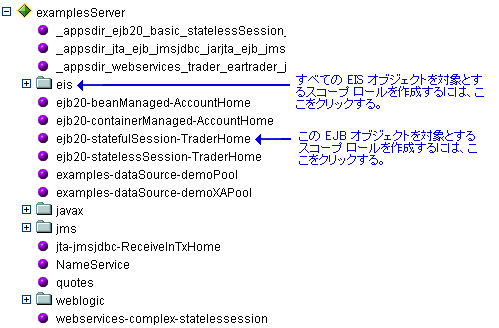
examplesServer を使用して、クリックする場所を示します。
![Administration Console ナビゲーション ツリーの [サーバ] の部分 Administration Console ナビゲーション ツリーの [サーバ] の部分](wwimages/svr_nav_role.gif)
basic-webapp を使用して、クリックする場所を示します。
![Administration Console ナビゲーション ツリーの [デプロイメント] の部分 Administration Console ナビゲーション ツリーの [デプロイメント] の部分](wwimages/web_nav_role.gif)
/* を使用して、Web アプリケーション内のすべてのコンポーネント (サーブレット、JSP など) にスコープ ロールを関連付けることができます。
 アイコンは Web サービスを示します。
アイコンは Web サービスを示します。
Nmtoken に定義されています。
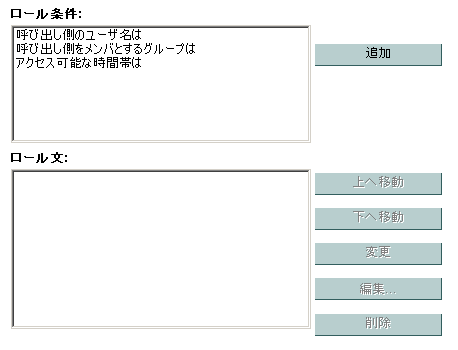
呼び出し側をメンバーとするグループ] 条件を使用して式を作成することをお勧めします。グループを使用してセキュリティ ロールを作成すると、セキュリティ ロールはそのグループのすべてのメンバー (つまり複数のユーザ) に付与されます。
アクセス可能な時間帯は] 条件では続くセキュリティ チェックが必要になります。そのため、JMS リソースを対象とするスコープ ロールを作成する場合には、[アクセス可能な時間帯は] 条件を使用しないようにしてください。
![[呼び出し側をメンバーとするグループ] のカスタマイズされたウィンドウ [呼び出し側をメンバーとするグループ] のカスタマイズされたウィンドウ](wwimages/cust_win.gif)
アクセス可能な時間帯は] 条件を選択した場合は、[時間制約] ウィンドウを使用して開始時刻と終了時刻を選択し、[OK] をクリックします。ウィンドウが閉じて、[ロール文] リスト ボックスに式が表示されます。(図 4-17 を参照)。
and 文と or 文が切り替わります。[削除] をクリックすると、強調表示されたユーザ名またはグループ名が削除されます。
![[ロール文] リスト ボックスの式の例 [ロール文] リスト ボックスの式の例](wwimages/role_edit2.gif)
and 文と or 文が切り替わります。